WPS Word文檔頁面兩側文字頂格顯示的解決方法
時間:2023-06-24 09:42:50作者:極光下載站人氣:654
目前使用wps word文檔編輯工具的小伙伴是非常多的,因為平時不管是在工作上還是學習上,我們們都會使用到這樣的編輯工具進行操作,最近有的小伙伴在編輯文檔的時候,發現文檔的邊距沒有空白留出來,全部是定格顯示的,這種情況是由于我們將頁邊距的大小設置錯誤了,我們可以重新進入到設置頁邊距的窗口中,將頁邊距的上下左右的數值進行修改一下即可,如果你編輯的文檔的頁面左右兩邊都是頂格的,那么我們的頁面看起來就會比較擁擠,那么如果你有遇到這種問題的話,可以和小編一起來看看具體的解決方法吧,希望對大家有所幫助。
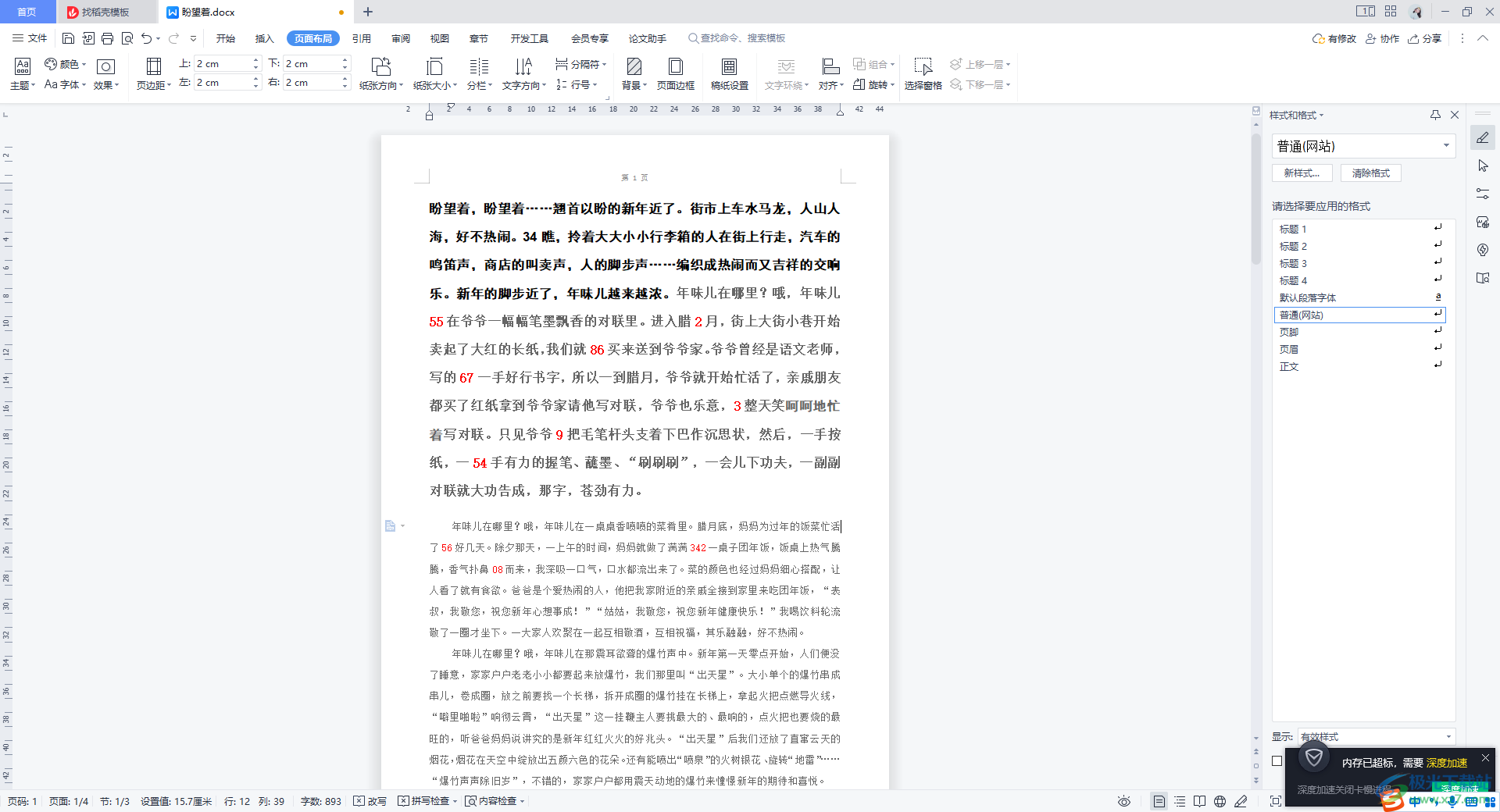
方法步驟
1.當我們打開文字文檔進行編輯的時候,頁面左右兩側的文字是頂格顯示的,如圖所示。
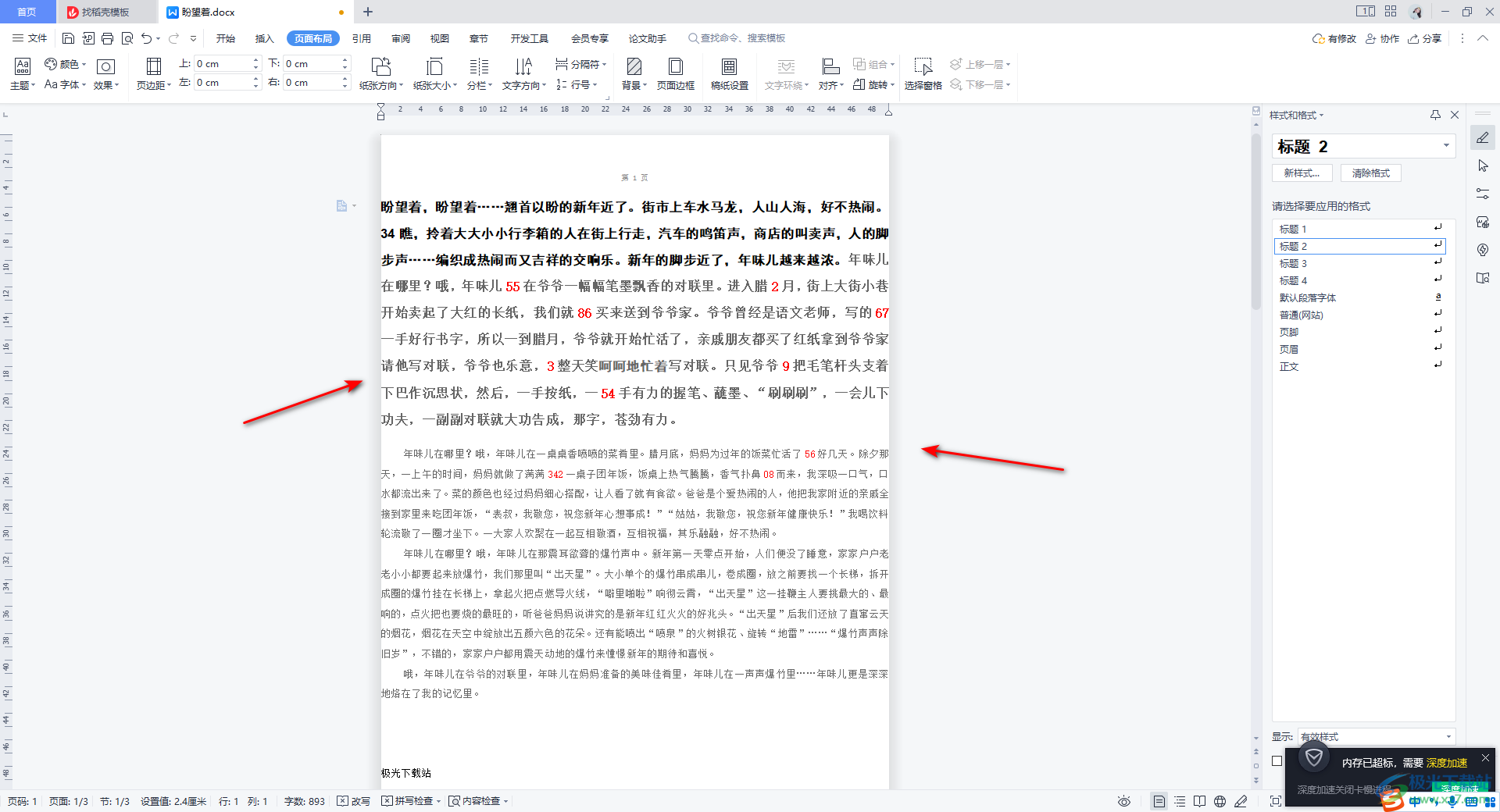
2.那么我們可以在【頁面編輯】的工具欄中選擇【頁邊距】選項進行設置。
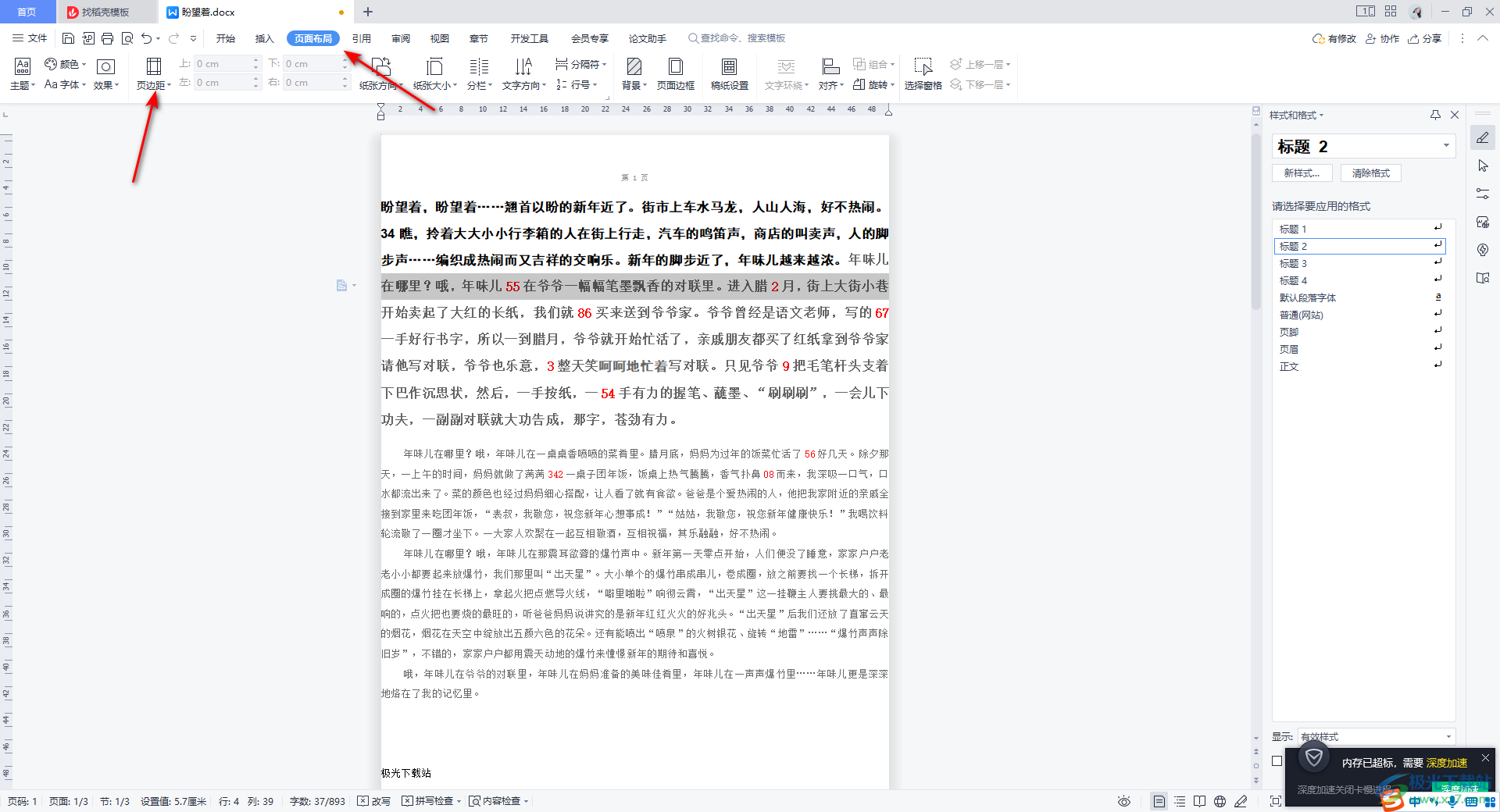
3.將頁邊距的下拉按鈕進行點擊之后,我們直接點擊【自定義頁邊距】選項進入到頁面設置的窗口中。

4.進入之后,我們需要在【頁邊距】的窗口中,可以看到當前的上下左右的數值均為【0】,因此我們需要將上下左右的數值調大一點來顯示。
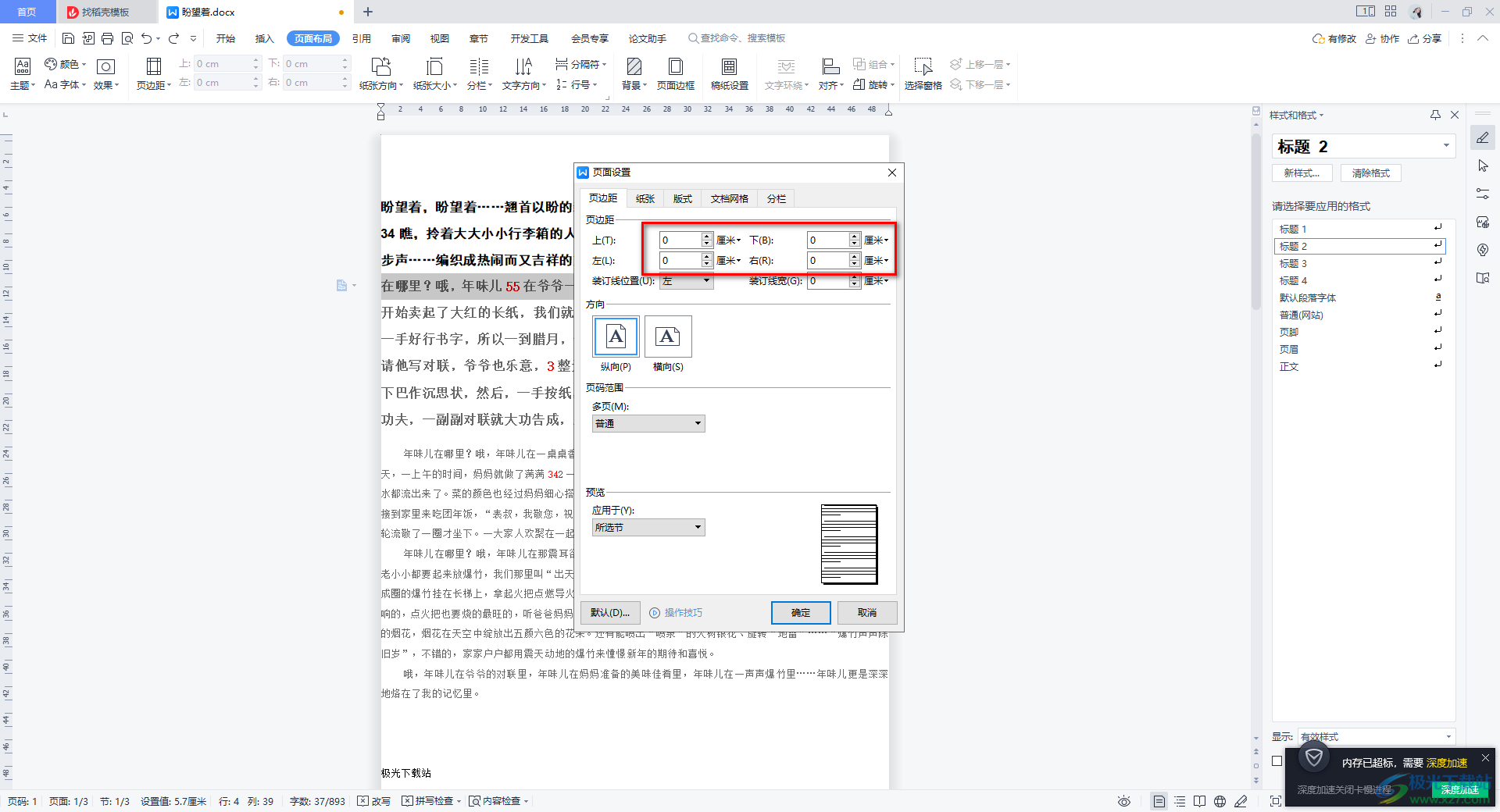
5.設置好之后,再來選擇自己需要的頁面方向以及應用于的范圍,之后點擊確定按鈕。
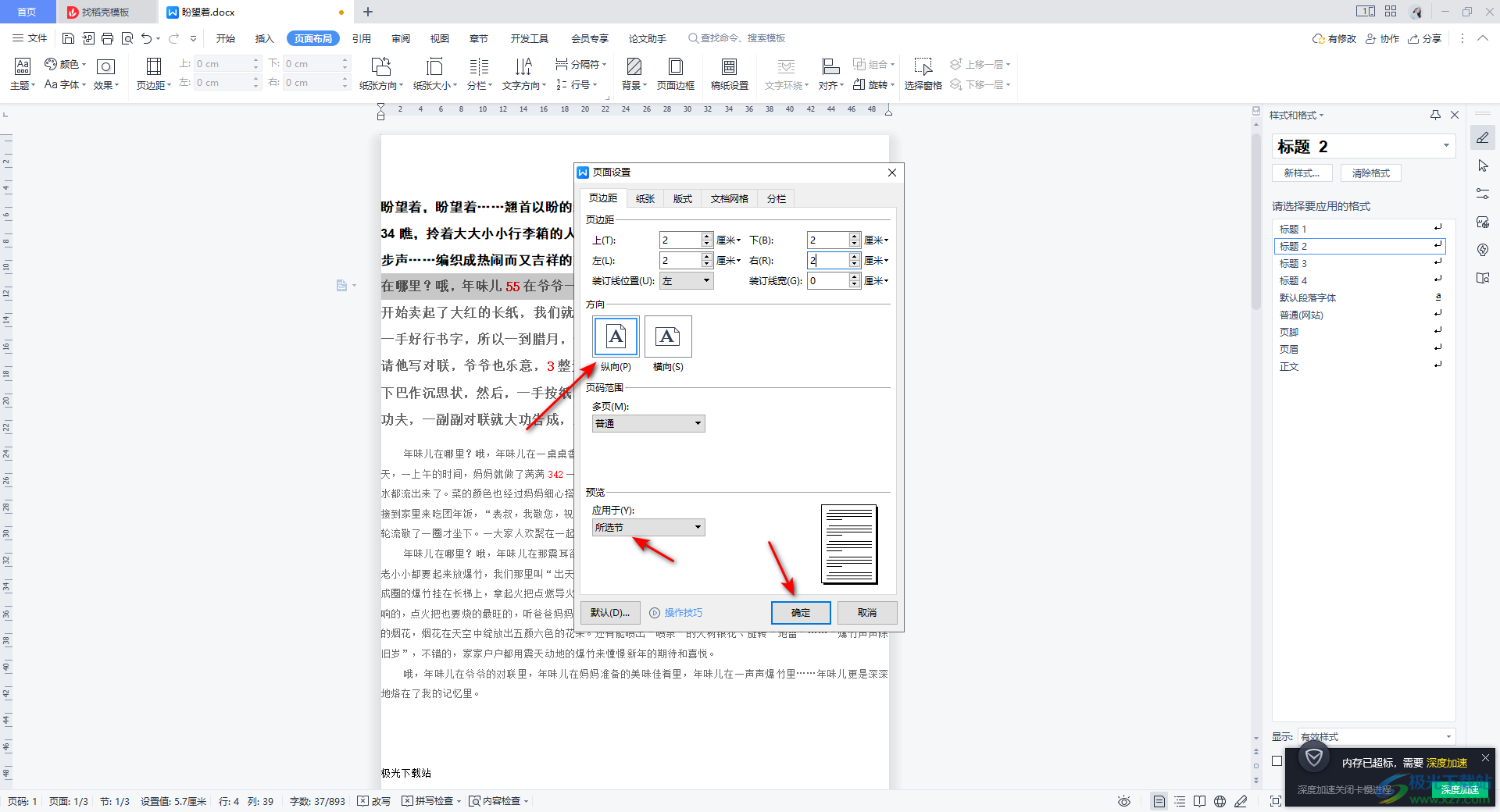
6.完成之后,我們可以看到文檔頁面的左右兩側的邊距已經顯示出來了,如圖所示。
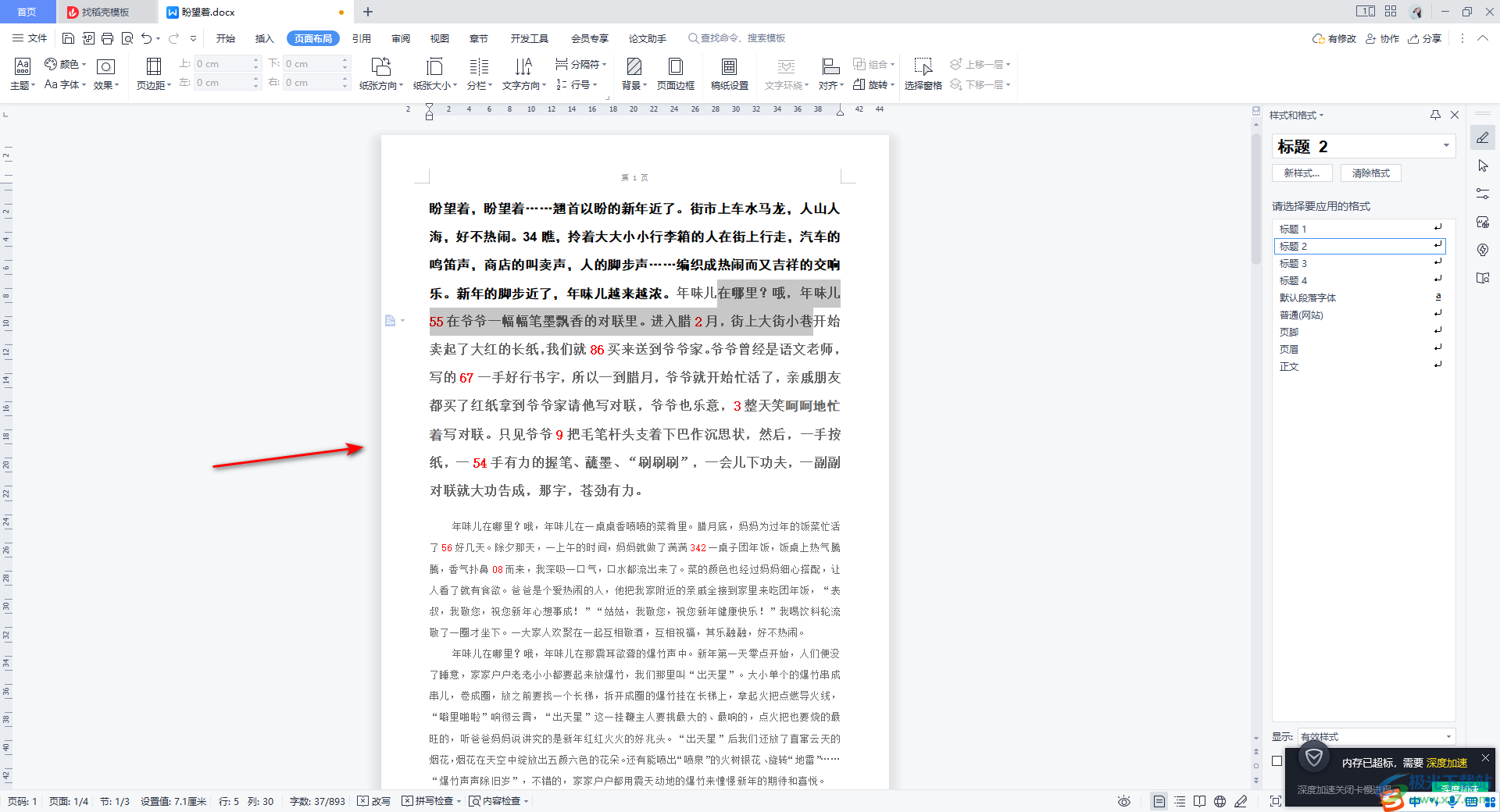
以上就是關于如何使用WPS Word文檔解決頁邊距左右兩側頂格顯示的具體操作方法,當你在進行文檔的編輯時,如果文檔的頁面左右兩側是頂格來顯示的,那么我們可以進入到頁面設置中進行頁邊距的調整即可,感興趣的話可以自己操作試試。

大小:240.07 MB版本:v12.1.0.18608環境:WinAll
- 進入下載
相關推薦
相關下載
熱門閱覽
- 1百度網盤分享密碼暴力破解方法,怎么破解百度網盤加密鏈接
- 2keyshot6破解安裝步驟-keyshot6破解安裝教程
- 3apktool手機版使用教程-apktool使用方法
- 4mac版steam怎么設置中文 steam mac版設置中文教程
- 5抖音推薦怎么設置頁面?抖音推薦界面重新設置教程
- 6電腦怎么開啟VT 如何開啟VT的詳細教程!
- 7掌上英雄聯盟怎么注銷賬號?掌上英雄聯盟怎么退出登錄
- 8rar文件怎么打開?如何打開rar格式文件
- 9掌上wegame怎么查別人戰績?掌上wegame怎么看別人英雄聯盟戰績
- 10qq郵箱格式怎么寫?qq郵箱格式是什么樣的以及注冊英文郵箱的方法
- 11怎么安裝會聲會影x7?會聲會影x7安裝教程
- 12Word文檔中輕松實現兩行對齊?word文檔兩行文字怎么對齊?
網友評論